Jeśli chcesz przekierować wiadomości e-mail między skrzynkami, musisz utworzyć z opcji utworzenia aliasu lub przekierowania skrzynki.
W zależności od tego, czy adres, z którego ustawiasz przekierowanie istnieje czy nie, takie przekierowanie zadziała na dwa sposoby:
- zadziała jako alias – w przypadku, gdy adres źródłowy (adres, z którego wiadomości będą przekierowywane) NIE JEST utworzony jako konto mailowe w Twojej domenie, wiadomości będą przekazywane na adres mailowy, który wskażesz jako docelowy (bez pozostawienia kopii na skrzynce źródłowej, gdyż taki adres nie istnieje). Takie rozwiązanie może posłużyć np. do utworzenia listy mailingowej, co opisaliśmy w instrukcji: https://cyberfolks.pl/pomoc/jak-utworzyc-liste-mailingowa/
- zadziała jako przekierowanie – w przypadku, gdy adres źródłowy (adres, z którego wiadomości będą przekierowywane) JEST utworzony jako konto mailowe w Twojej domenie, przekierowywane wiadomości zostaną na skrzynce pocztowej, a ich kopia zostanie skierowana na wybrany adres e-mail, wskazany jako adres docelowy. Przekierowywana wiadomość będzie więc obecna na obu skrzynkach – źródłowej i docelowej.
Aby utworzyć alias/przekierowanie:
- Zaloguj się do panelu administratora: https://cyberfolks.pl/pomoc/logowanie-sie-do-panelu-administracyjnego/
- Wybierz domenę, dla której ma być utworzony alias
- Kliknij w „Przekierowania poczty/aliasy” w dziale „Poczta e-mail”

- Wybierz „Utwórz przekierowanie/alias”
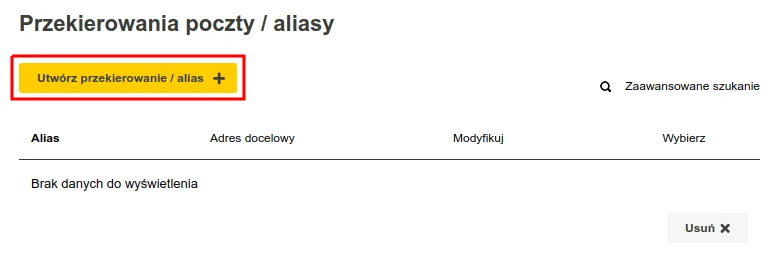
- Uzupełnij pole „Nazwa przekierowania” – jest to alias lub nazwa skrzynki, „E-mail docelowy” – na e-mail podany w tym polu będą trafiały wiadomości (możesz podać kilka adresów e-mail np.: email@domena2.pl, email@domena3.pl) i kliknij w „Utwórz”
Uwaga! Pamiętaj, aby jako adres docelowy zawsze wskazywać istniejący i działający adres mailowy. Ustawienie przekierowania na nieistniający adres będzie generowało zwrotki mailowe przy wysyłce wiadomości na źródłowy adres.
- Gotowe!
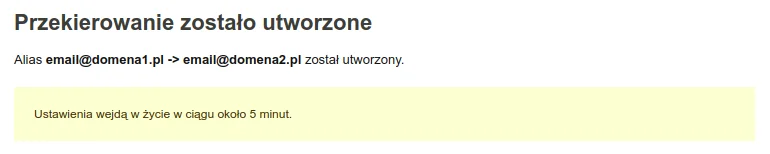
server_Panel daje szerokie możliwości ustawienia konfiguracji aliasów i przekierowań.
- Aliasy
Przy każdym koncie email, możliwe jest ustawienie kilku aliasów. W praktyce oznacza to, że niezależnie, na który z tych adresów (aliasów) wyślemy wiadomość trafi ona do tej samej skrzynki. Jeżeli dany alias będzie przypisany do kilku skrzynek to mail wysłany na taki adres trafi do każdej z nich. Aliasy można nadać przy tworzeniu skrzynki, można je także edytować dla skrzynek już utworzonych:
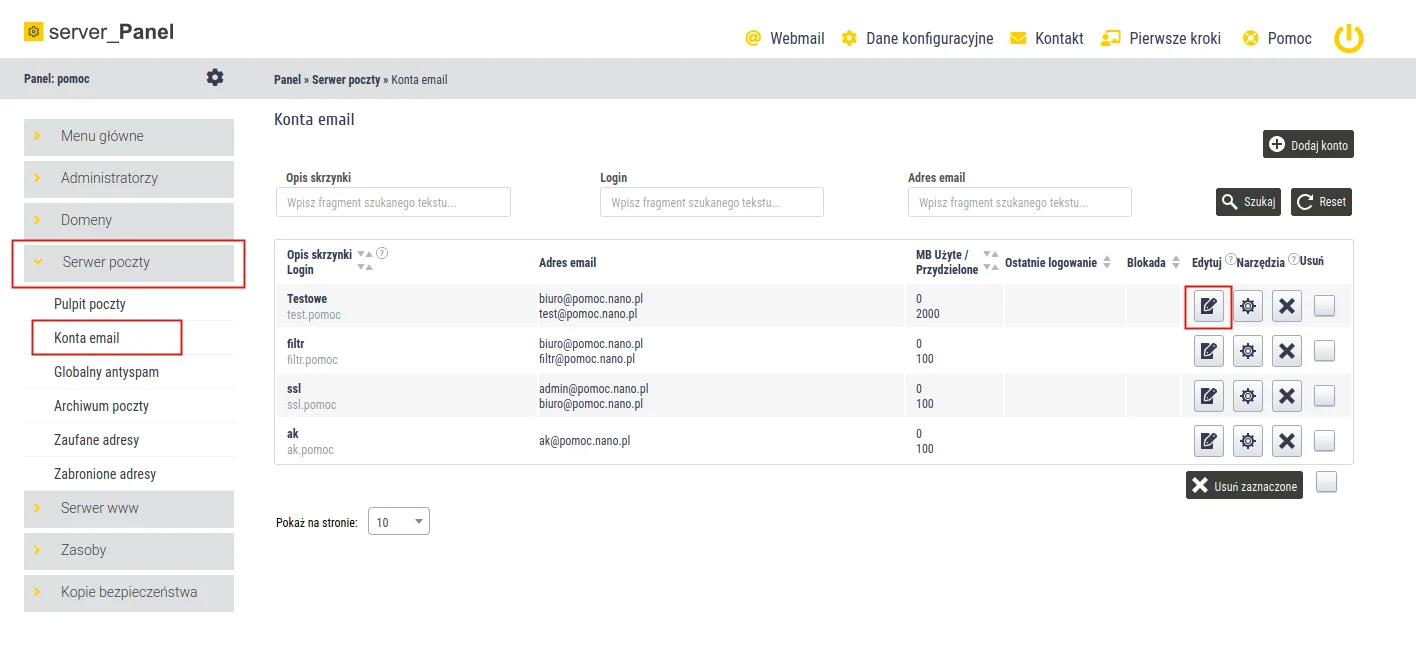
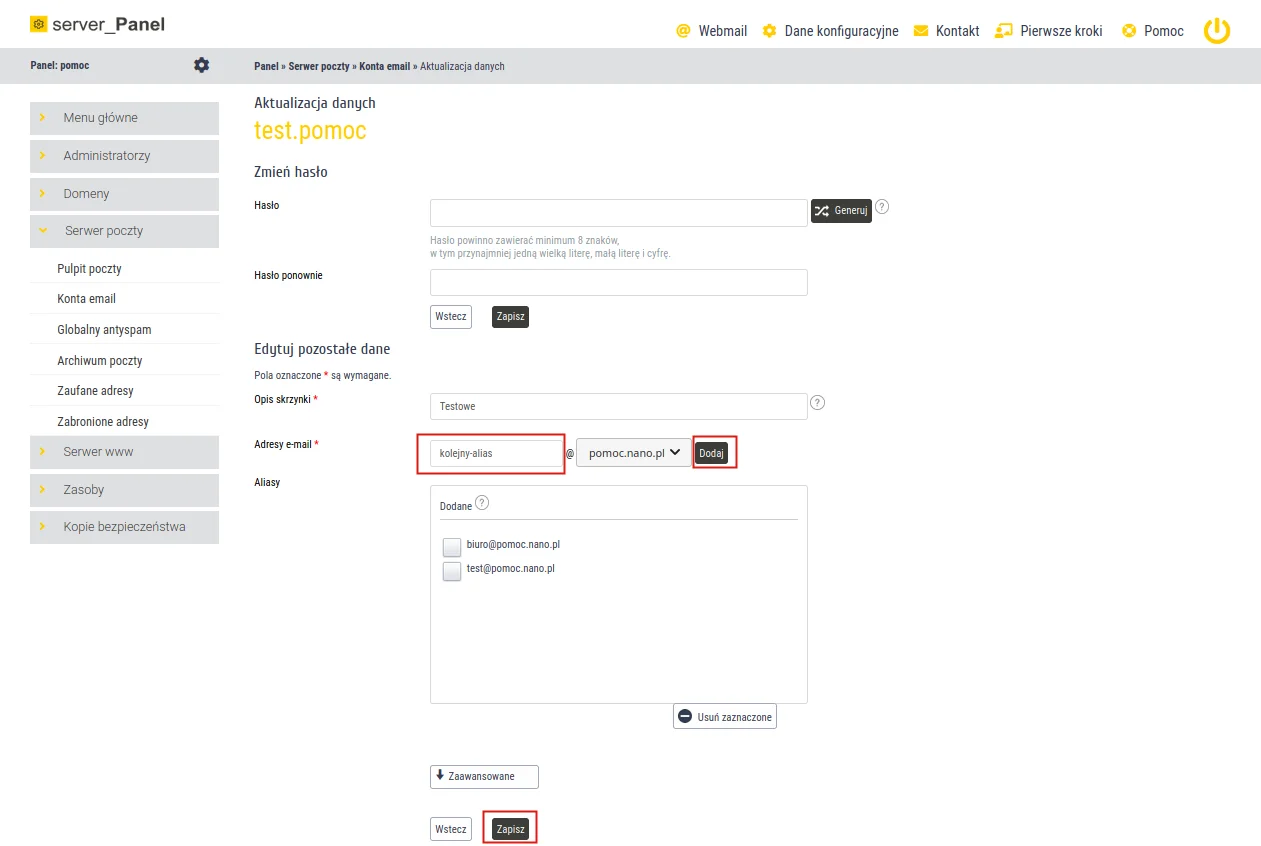
Aliasy
Alias to inaczej inna nazwa adresu e-mail przypisana do tej samej skrzynki pocztowej.
Przykładowo do konta jan.kowalski@twojadomena.eu można przypisać alias janek@twojadomena.eu, dzięki czemu wszystkie wiadomości wysyłane na dowolny z tych adresów trafią do jednej skrzynki.
Jeśli chcesz założyć Alias:
- zaloguj się do panelu WebAs,
- przejdź do zakładki Usługi > Poczta > Skrzynki.
- Kliknij w nazwę konta pocztowego, dla którego chcesz ustawić przekierowanie.
- Kliknij opcję Dodaj.
- Pojawi się formularz, umożliwiający podanie nazwy aliasu.
- Następnie kliknij przycisk Zapisz formularz.
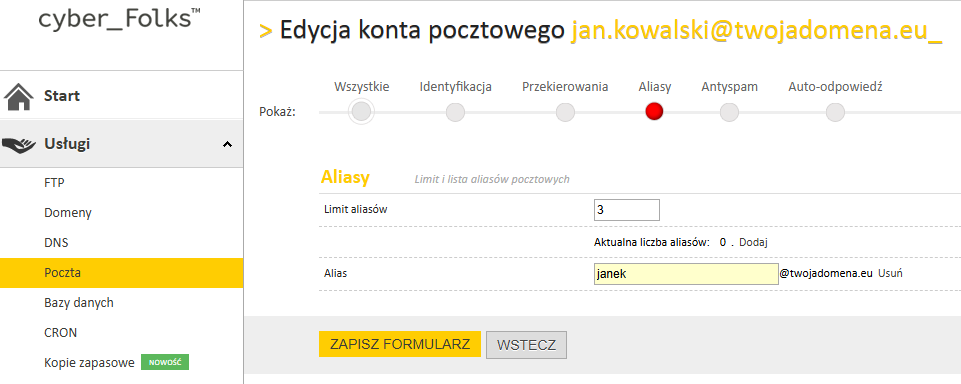
Pamiętaj:
Autoryzowanie się do serwera wysyłki SMTP Aliasem nie jest możliwe. Zawsze przy logowaniu trzeba używać nazwy właściwego konta pocztowego.
Przekierowania
W panelu WebAs możesz ustawić przekierowanie poczty na inny adres, a także można zmienić domyślną liczbę przekierowań poczty.
- Po zalogowaniu się do panelu WebAs,
- przejdź do zakładki Usługi > Poczta > Skrzynki.
- Kliknij w nazwę konta pocztowego, dla którego chcesz ustawić przekierowanie.
- W sekcji Przekierowania możesz dodać adres przekierowania.

- Kliknij opcję Dodaj.
- Pojawi się formularz, umożliwiający podanie adresu, na który będzie przekierowana poczta.
- Następnie kliknij przycisk Zapisz formularz.
W tym miejscu możesz też ustalić Limit adresów przekierowań.
Po zapisaniu zmian możesz dodać kolejne konta. Przejdź do sekcji Ustawienia > Zaawansowane > Przekierowania.
